Descrição: O Ventoy é um programa diferenciado da categoria de boot de inicialização para dispositivos de armazenamento USB, que consegue simplificar a tarefa de viabilizar a instalação de sistemas operacionais ou mesmo a execução de programas independentes de SO.
Com ele ativo em seu dispositivo, você só precisa passar as imagens de disco ISO dos sistemas ou programas que queira executar para o seu armazenamento USB. Com isso, você já poderá posteriormente executar essas imagens no boot de inicialização de praticamente qualquer computador que possa precisar com ampla praticidade.
Configuração intuitiva e facilitada
Sua configuração só demanda que você conecte seu dispositivo ao seu PC, como um pen drive, por exemplo, abra a interface do programa, selecione o dispositivo em “Device” e clique posteriormente na opção “Install”, exatamente conforme você pode ver na demonstração abaixo.
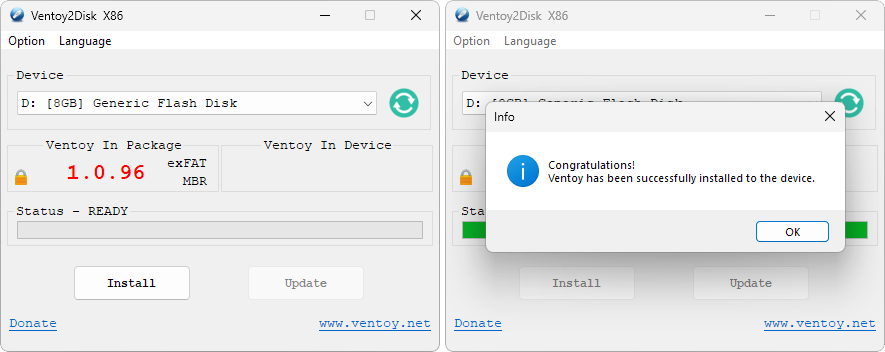
Feito isso, seu dispositivo já estará habilitado para o boot de inicialização em computadores de tal modo que você só precisará transferir as imagens de disco ISO referentes aos sistemas operacionais ou programas que queira instalar ou usar para dentro desse dispositivo configurado.
Isso significa, portanto, que ele habilitará o seu pen drive (ou qualquer outro dispositivo de armazenamento portátil) como um dispositivo multiboot para os mais diversos sistemas operativos ou programas, bastando apenas que você coloque os arquivos referentes no seu dispositivo, sem a necessidade de proceder com qualquer formatação ou algo nesse sentido para cada vez que você precisar — simples assim.
Além disso, ele funciona não apenas para computadores mais recentes com sistema BIOS UEFI, mas também em PCs mais antigos com placas-mãe configuradas com BIOS Legacy de todos os tipos.
Dispositivo multiboot para diversas finalidades
Posteriormente, no boot de inicialização do computador que você conectar o seu dispositivo USB configurado, você notará uma interface do Ventoy na qual você poderá selecionar a imagem de disco a ser executada.
Portanto, se, por exemplo, nele houver uma ISO do Windows 11, outra do Windows 10 e até outra de um software como o Hirens Boot CD, por exemplo, você verá todas elas listadas. Com isso, você só precisa fazer a seleção de uma delas e pressionar o Enter para proceder com a respectiva instalação do seu sistema operacional ou mesmo a execução do programa que você precise.
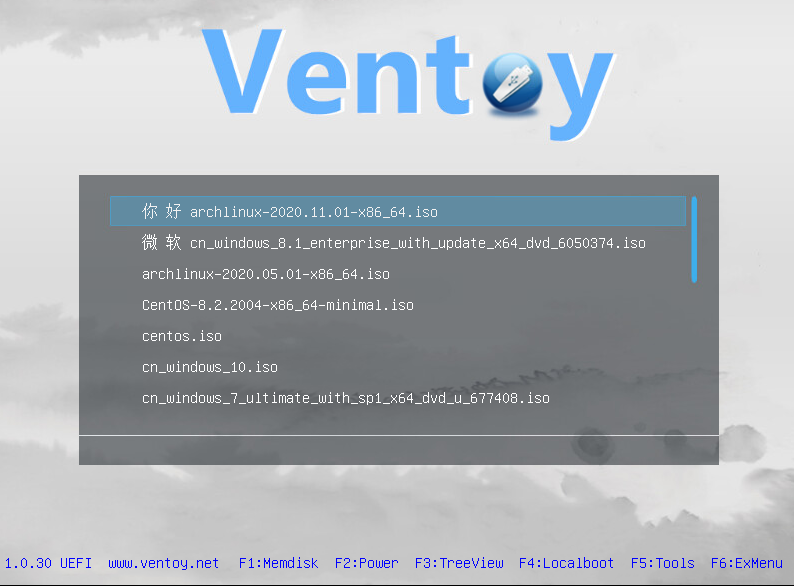
Posterior desinstalação se você precisar
Perceba também que, se você precisar, o programa também traz uma opção nativa para você formatar seu dispositivo novamente, removendo todo e qualquer traço do Ventoy, de modo que você possa voltar a usá-lo normalmente. Para isso, você só precisa selecionar seu dispositivo na interface do Ventoy, acessar seu menu “Options” e clicar na opção “Clear Ventoy”, conforme a captura de tela abaixo demonstra.
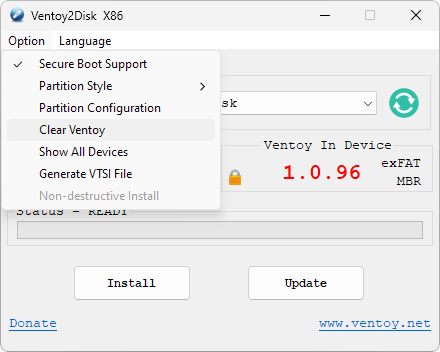
Conteúdo adicional incluído no download
Ao baixar e descompactar o conteúdo do download, a pasta contém 3 atalhos de aplicações diferentes, conforme você pode ver abaixo em detalhes:
- Ventoy2Disk: Diz respeito à aplicação Ventoy em si já abordada extensivamente nesta postagem;
- VentoyPlugson: É uma ferramenta gráfica para configurar plugins no Ventoy. Ela permite editar arquivos JSON, usados para configurar várias opções do Ventoy, como temas e scripts de inicialização. Essa ferramenta facilita o processo, especialmente para usuários que preferem uma interface gráfica em vez de editar arquivos de configuração manualmente;
- VentoyVlnk: É uma ferramenta para criar links virtuais para arquivos ISO. Esses links permitem que o Ventoy trate o link como se fosse um arquivo ISO real, facilitando a organização e o uso de arquivos ISO sem a necessidade de mover ou duplicar os arquivos originais. Essa funcionalidade pode ser útil para você gerenciar grandes coleções de ISOs a fim de manter sua estrutura de diretórios limpa e organizada.

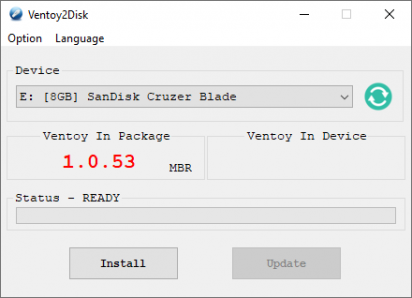
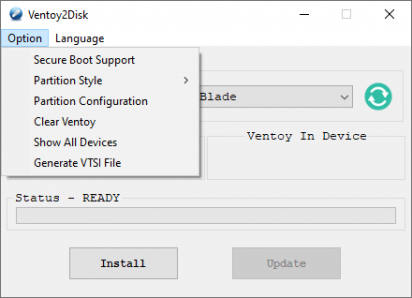
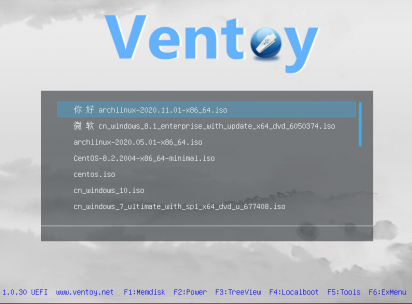
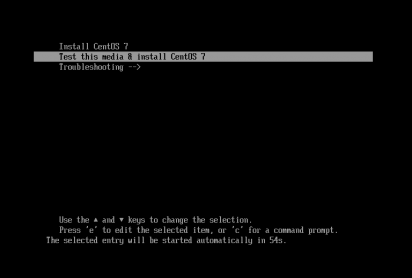
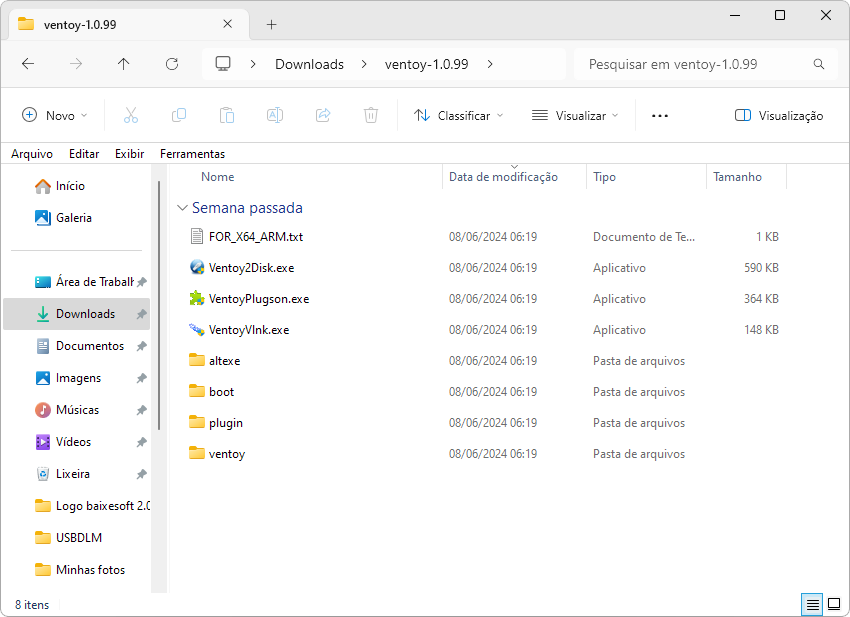

VENTOY REALMENTE FANSTÁSTICO (NÃO DESMERECENDO OS OUTROS) É BEM DIFERENTE, PELO FATO DE UTILIZAR SÓ UM DISPOSITIVO, ÓBVIO DE MAIOR CAPACIDADE. VALEU MESMO. MUITO OBRIGADO AO PROGRAMADOR. MEUS PARABENS.